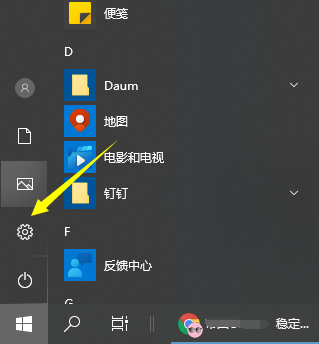XP中轻松获取未使用的IP地址
浏览:9日期:2022-06-13
在我们解决Windows 操作系统的DHCP故障时,有时要找出某个地址范围内有哪些地址没有被使用。只需建立一个批处理文件,要求它只返回那些未用的IP地址,然后再将命令的结果输入到一个文本文件中。在我们解决Windows 操作系统的DHCP故障时,有时要找出某个地址范围内有哪些地址没有被使用。只需建立一个批处理文件,要求它只返回那些未用的IP地址,然后再将命令的结果输入到一个文本文件中。作为网管员,在我们解决Windows 操作系统的DHCP故障时,有时要找出某个地址范围内有哪些地址没有被使用。本人以前介绍过一种方法:打开命令提示窗口,在For…in…Do循环中调用ping命令。例如,为了找出在地址范围192.168.1.1 到 192.168.1.100有哪些地址没有被使用,可以使用这个命令:For /L %f in (1,1,100) Do Ping.exe -n 2 192.168.1.%f该命令会报告指定范围内的所有IP地址,不管是在用的还是未用的,用户都不得不在命令行窗口中翻看大量的内容。其实,我们完全可以避免这些麻烦,只需建立一个批处理文件,要求它只返回那些未用的IP地址,然后再将命令的结果输入到一个文本文件中。下面介绍方法:打开记事本,在窗口中输入如下的命令:@Echo offdate /t> IPList.txttime /t>> IPList.txtecho ===========>> IPList.txtFor /L %%f in (1,1,100) Do Ping.exe -n 2 192.168.1.%%f Find'Request timed out.' & echo 192.168.1.%%f Timed Out>>IPList.txt & echo offclsEcho Finished!@Echo onNotepad.exe IPList.txt 将此文件存为IPTracker.bat,关闭记事本程序。需要注意的是,在这个批处理文件中,整个的For…In…Do命令由几个被“&&”连接起来的命令组成。该命令以“For”开始,以“Off”结尾,而且整个命令必须在一行上。当然,如果用户要使用此方法的话,需要使用用户自己的IP地址来替换示例中的IP地址。以后,如果用户要解决DHCP问题,可以在浏览器窗口中定位并双击IPTracker.bat文件,然后启动一个IP地址跟踪工具,这个批处理只查找那些未用的IP地址,并将结果存到记事本文件中。(在此例中,这个保存的批处理文件成为一个IP地址跟踪工具,它可以一次创建,反复使用。)注意:此方法只适用于Windows XP Professional(专业版)
上一条:拯救XP操作系统假死三招妙计下一条:教你如何进入有密码的 XP 系统
相关文章:1. 东芝将发布20TB MG10系列机械硬盘 容量增加了11.1%2. 小米笔记本Pro 2022将于7月4日发布:大师级屏幕3. 神舟笔记本怎么进入bios设置u盘启动4. 小米Redmi Book Pro 14/15 2022锐龙版笔记本开售5. 360数科宣布正式加入FinOps阵营 finops是什么6. 红米显示器23.8英寸Pro发布:三微窄边框IPS屏7. 英特尔锐炫A770/A750独显价格与i7-12700K处理器类似8. AMD发布锐龙7000系列台式机处理器:基于“Zen 4”架构9. AMD锐龙700系列国行价格公布:16核心 售价仅5499元10. 微软Surface Studio3曝光 芯片支持2.4Ghz和5Ghz